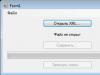У некоторых пользователей происходит сбой работы в ASUS ZENFONE, когда они играют в игры или другие подобные приложения. Это также может произойти из-за несовместимости этого приложения с процессором или программным обеспечение и ASUS, но не стоит волноваться, потому что многие приложения хорошо работают на этом телефоне, например Facebook, Twitter, Instagram, BBM (BlackBerry Messenger), многие игры и другие приложения.
Если телефон выходит из строя сразу после установки приложения, нужно попробовать “мягкую” перезагрузку и запустить приложение снова. В противном случае придется удалить это приложения, чтобы ASUS ZENFONE снова работал.
В этой статье мы расскажем как перезагрузить Асус Зенфон, если он зависает и что с этим делать.
Как сделать, “мягкую” перезагрузку или перезапуск ASUS, если он завис?
Что мы должны сделать, когда ASUS ZENFONE зависает посреди игры или работы в приложении? Нам придется сделать “мягкий” сброс, или перезапустить телефон. Так как батарея не всегда съемная, мы не можем перезагрузить Асус, вытащив батарею.
Но не волнуйтесь, потому что мы все еще можем перезагрузить ASUS, нажимая и удерживая кнопку питания 10-15 секунд, пока телефон не выключится сам. Другая альтернатива “мягкому” сбросу или перезагрузке, когда дисплей все еще работают и отвечает на касание пальцем – нажать и держать кнопку питания до 3 секунд, пока не появится всплывающее меню для перезапуска/перезагрузки. Этот процесс “мягкого” сброса не удалит важных данных, устройство просто перезагрузится.
Способ 1, “жесткий” сброс Асус с помощью меню программного обеспечения
Жесткий сброс может решить проблему с зависание Асуса, так как все будет сброшено по умолчанию. Убедитесь, что батарея заряжена. Включите смартфон. Не забудьте копировать все важные данные, так как все данные будут удаленны.
1. Перейдите в меню: Настройки > Резервное копирование и сброс > Сброс до заводских данных > Сбросить все.
2. Выберите стереть все, чтобы продолжить, и подтвердите, что вы готовы отформатировать ASUS.



Назад 1 из 3 Далее
Смартфон будет продолжать сброс до тех пор, пока не останутся чистые заводские настройки.
Способ 2, “Жесткий” сброс ASUS через Recovery (Hard Reset)
Удостоверьтесь, что батарея полностью заряжена. Не забудьте копировать все важные данные. Выключите ASUS.
Ожидайте, пока на дисплее не появится логотип Android, для продолжения одновременно нажмите кнопки увеличения и уменьшения громкости. Тогда мы увидим режим восстановления системы Android. Продолжите сброс до заводских настроек, используя кнопки увеличения или уменьшения громкости, чтобы перемещаться по меню, и кнопку питания вместо ОК или Войти.
Мы увидим меню на ЖК-экране, выберите «Очистить данные/заводские сбросы» («Wipe Data/Factory Reset») с помощью сенсорного экрана или (кнопку громкости, чтобы выбрать и использовать кнопку питания, чтобы подтвердить или ввести) и следуйте меню, которое нужно подтвердить.
С помощью клавиш увеличения и уменьшения громкости двигайтесь вниз, чтобы достичь «Да - Удалить все пользовательские данные».
Телефон начнет форматирование. Это может занять несколько секунд. Нажмите кнопку питания, чтобы выбрать ‘reboot system now’.


Назад 1 из 2 Далее
Телефон будет перезагружен через несколько минут.
Почему телефон Асус Зенфон тормозит, зависает и лагает?
Телефон работает медленнее обычного? Слишком много приложений запущено одновременно
Если ваш телефон работает медленно или нестабильно, или, что называется, “тормозит”, то у вас, возможно, слишком много приложений работает одновременно. Попробуйте следующие действия, чтобы управиться с приложениями:
1. Очистите недавние приложения, запущенные в фоновом режиме: Нажмите кнопку в нижнем правом углу передней стороны экрана, который напоминает каскадные окна. Оттуда, вы можете или закрыть каждое приложение отдельно, нажав значок “X” справа сверху от каждого окна, или нажать нижнюю правую кнопку с тремя полями и значком “X”, чтобы закрыть все приложения сразу.
2. Используйте “Менеджер автозапуска”, чтобы не дать нежелательным фоновым процессам запуститься после включения: Откройте приложение Менеджера автозапуска. Оттуда вы можете войти в разделы “предварительно загруженные” и “загруженные”, чтобы определить, какие приложения вы предпочли бы не запускать автоматически, и затем подтвердить, что эти приложения настроены для отклонения.
3. Если вы запускаете высокоэффективное приложение, попробуйте включить Режим производительности: Откройте настройки, выберите “Управление энергопотреблением”, а затем выберите “Экономия энергии”. После этого выберите “Производительность”.
Если управление приложениями не помогает решить проблему медлительности телефона, попробуйте перезапустить систему. Для этого нажмите и удерживайте кнопку питания (расположенную наверху телефона) в течение короткого периода времени, пока не появится меню с опцией перезапуска. Если это не работает, вы можете просто нажать и удерживать кнопку питания, пока смартфон не отключится, а затем включить его снова.
Asus хорошо известен гаджетам, поскольку он производит широкий спектр продуктов. С тех пор, как он запустил устройства на базе Android, все любители Android начали смотреть на свои продукты. и множество остальных новых стали популярными вскоре после выпуска благодаря высоко упакованным спецификациям и техническим характеристикам. Asus ZenFone 5 был выпущен пару лет назад, и все же он был основным устройством для большинства пользователей. 5-дюймовый смартфон поставляется с Jellybean и может быть . Но по мере увеличения использования на устройстве возникают проблемы.
Плохой срок службы батареи
Проблема.
Многие пользователи сообщили о плохом сроке службы батареи на своих телефонах, и мы классифицировали это как очень распространенную проблему со всеми устройствами Android. Несмотря на то, что смартфон Asus Zenfone 5 оснащен батареей Li-Po 2110 мАч, кажется, что проблема связана с плохим сроком службы батареи. Поэтому, принимая несколько мер предосторожности, мы можем быстро решить эту проблему.
Решение.
Всегда помните о том, чтобы отключать WiFi, Bluetooth и соединения с данными, когда они не используются, поскольку эти соединения быстрее разряжают аккумулятор. Кроме того, используйте оригинальные зарядные устройства для зарядки устройства, так как дублирующие зарядные устройства разряжают аккумулятор раньше. Никогда не устанавливайте приложения для разрядки батареи, и в случае их установки удалите их, чтобы увеличить срок службы батареи.
Проблема перегрева
Проблема. Несколько пользователей сообщили о проблеме перегрева на своих устройствах. Из-за этого иногда телефон может сгореть. Поэтому, чтобы этого избежать, пользователям необходимо выполнить определенную задачу.
Решение. Никогда не пользуйтесь телефонной трубкой, когда она подключена для зарядки, и попробуйте снять корпус при зарядке устройства. Если проблема не устранена, проверьте все приложения из диспетчера приложений. Существует вероятность того, что несколько приложений могут вызвать проблему перегрева при перегрузке процессора. Итак, проверьте, какое приложение использует больше процессора и попробуйте удалить его.
Кроме того, избегайте Widgets и Live Wallpapers с устройства, так как они перегружают процессор и могут вызвать проблему перегрева. Удалите ненужные приложения и сохраните устройство в безопасности.
Отказ в производительности
Проблема. Почти все пользователи сообщили о проблеме с задержкой на своих телефонах, и, похоже, это еще одна распространенная проблема на устройствах Android. Как правило, устройство получает отставание в производительности после нескольких месяцев использования, но, выполняя определенные задачи, мы можем ускорить работу телефона для повышения производительности
Решение. Чтобы избежать проблемы с запаздыванием, первое, что вы можете сделать, это отключить анимацию. Для этого вам нужно включить параметры разработчика на устройстве, и это можно сделать, нажав несколько раз на «Номер сборки» в разделе «Настройки> О программе> Информация о программном обеспечении». После включения вы можете увидеть параметры в настройках вашего устройства. Откройте их и прокрутите вниз, чтобы найти настройки анимации, где они указывали на 1X по умолчанию. Теперь отключите их или уменьшите до 0,5X для повышения производительности устройства.
Кроме того, удалите кеш, хранящийся в приложениях, открыв каждое приложение из диспетчера приложений и нажав кнопку «Очистить кеш». Если проблема запаздывания все еще существует, попробуйте очистить кэш устройства. Для этого вам необходимо отключить телефон и войти в режим восстановления. Одновременно нажмите и удерживайте кнопку увеличения громкости и кнопку питания после выключения телефона. Отпустите клавиши, как только увидите меню, используя кнопку уменьшения громкости и питания, выберите и подтвердите кнопку «Восстановить». Теперь перейдите в раздел «Протрите раздел кеша», и когда это будет сделано, выберите и подтвердите «Перезагрузка системы сейчас». К настоящему моменту проблема отставания должна была быть решена, и если вы не можете попробовать сброс настроек в качестве последнего средства.
Заводская перезагрузка стирает все на вашем телефоне, поэтому сделайте резервную копию данных, прежде чем продолжить. Выключите телефон и войдите в режим восстановления, как описано выше. В «Восстановлении» вам необходимо выбрать и подтвердить «стереть данные / сброс настроек» и «Да — удалить все пользовательские данные» с помощью кнопок регулировки громкости и мощности. После этого перейдите к разделу «Перезагрузка системы сейчас». Другой способ выполнения фабрики сбрасывается нажатием на «Настройки»> «Резервное копирование и сброс»> «Сброс заводских данных»> «Сбросить телефон»> «Стереть все» и следовать инструкциям на экране. Это все; вы завершили сброс настроек, и теперь у вас будет новое устройство в руке с увеличением производительности.
Asus ZenFone Проблема Wi-Fi
Проблема. Большинство пользователей жалуются на проблему подключения Wi-Fi на своих телефонах. И это можно решить, выполняя несколько действии
Решение. Если у вас возникнут проблемы с Wi-Fi, попробуйте перезагрузить устройство один раз и проверьте соединение. Он может решить проблему, и если проблема все еще существует, проверьте маршрутизатор Wi-Fi один раз, так как это может вызвать проблему. Если все в порядке, и вы не можете подключиться к Wi-Fi, перейдите в «Настройки> Wi-Fi» и выберите «забыть сеть» на подключенном сервере, а затем снова подключите его. К настоящему времени проблема Wi-Fi должна быть решена.
Вновь вставлена карточка microSD. Уведомление
Проблема. После использования устройства в течение нескольких месяцев некоторые из пользователей сообщили, что они получают уведомление «microSD card reinserted» на телефоне. Ну, это может быть временная проблема, но если ее игнорировать, вы не сможете использовать содержимое SD-карты.
Решение. Чтобы устранить эту проблему, извлеките SD-карту из устройства и правильно проверьте лоток SD-карты. Теперь снова вставьте карту в нее без какого-либо смещения. К настоящему времени уведомление должно быть прекращено. Немногие пользователи заявили, что получают это уведомление после установки определенных приложений. Таким образом, вам необходимо удалить такие приложения с устройства, чтобы решить проблему. Кроме того, старайтесь регулярно удалять кеш приложений, открывая каждое приложение из диспетчера приложений и нажав кнопку «Очистить кеш».
Низкое качество камеры Asus ZenFone 5
Проблема. Несколько пользователей сообщили, что они получают очень низкокачественные изображения всякий раз, когда используется камера. Мы не можем заменить камеру, но мы можем попробовать альтернативу для решения проблемы. Но помните, что с приведенным ниже решением вы можете видеть лишь незначительное изменение качества изображения.
Решение . Asus Zenfone 5 поставляется с 8-мегапиксельной камерой заднего вида и 2-мегапиксельной передней камерой. Чтобы получить качественные изображения со своей фотокамеры, вы можете использовать сторонние камеры, которые могут быть доступны в магазине воспроизведения. Попробуйте использовать лучшее приложение для камеры, поскольку оно может помочь вам получить качественные изображения. Но будьте осторожны при установке стороннего приложения для камеры, поскольку некоторые могут вызвать проблемы. Итак, найдите лучшее приложение для камеры и установите его на свой телефон.
Несколько других советов
Помимо вышеупомянутых проблем и решений, вы можете принять несколько мер предосторожности, чтобы избежать любых будущих проблем на устройстве. Всегда оставайтесь в курсе . Вы можете проверить обновление программного обеспечения в разделе «Настройки> О программе> Обновление системы». Обновления программного обеспечения устранят незначительные ошибки в устройстве и помогают повысить производительность.
Всякий раз, когда вы видите ненормальное функционирование телефона, попробуйте перезагрузить устройство. Также отключите предварительно установленные приложения с устройства, чтобы уменьшить риск возникновения каких-либо других проблем. Регулярно очищайте кэши приложений от устройства и уменьшайте использование Live Wallpapers и Widgets. Делая это, вы можете предотвратить любые проблемы на телефоне.
Если вы столкнулись с какой-либо другой проблемой с вашим смартфоном Asus Zenfone 5, тогда напишите нам то же самое в разделе комментариев ниже, и мы попытаемся разрешить это для вас.
Каждый второй пользователь задавался вопросом: «Почему Asus Zenfone 2 зависает (тормозит)?» И несмотря на бесконечные усовершенствования ПО, новинки оптимизирующих приложений и прочее, со временем проблема все равно всплывает. Рассмотрим внимательнее некоторые из причин некорректной работы и способы их устранения:
- Периодические обновления ОС;
- Фоновые процессы;
- Нехватка свободного места;
- Нет поддержки TRIM;
Периодические обновления ОС
Операционная система Android 5.0 Lollipop в смартфоне Asus Zenfone постоянно обновляется. Причем, это касается не только ОС, но и приложений. Ведь со временем, производители выпускают обновленные версии, которые привлекают внимание избалованного пользователя. В новых модификациях делается ударение на внешний вид и функционал. При этом, нет гарантии, что устройство заработает быстрее. Тот же блокнот SuperNote, в котором можно писать от руки, "тяжелее" своего собрата. В результате появления энергоемких и многофункциональных программ, смартфон зависает или попросту тормозит. Решение – отказ от изданий Андроида, переход на альтернативную ОС.
Фоновые процессы
Популярное мнение, что неактивные приложения не потребляют ресурсы смартфона – ошибочное. Некоторые программы загружаются автоматические во время включения смартфона. При этом, используются ресурсы процессора, аккумулятора и засоряется память девайса. К примеру, живые обои и прочие виджеты, которые не являются обязательным условием для использования девайса.
Проблема решается легко: отключить живые обои и прочие «фишки», удалить лишние фоновые приложения, удалить ненужные программы. Для детальной чистки инженеры рекомендуют воспользоваться программами Disable Service и Autostarts.
Нехватка свободного места
Несмотря на то, что в смартфоне Asus Zenfone 2 ресурсы оперативной памяти по желанию увеличиваются до 64 ГБ, даже ее не хватает. В результате смартфон зависает или тормозит во время работы, загрузки файлов, игр, при включении. Так устроены накопители, которые замедляют функционал, из-за переизбытка информации. Для нормальной работы смартфона важно, чтобы четверть памяти была свободна.
Нет поддержки TRIM
Смартфоны под управлением Андроид используют накопители SSD или eMMC в качестве памяти для записи данных. Особенность заключается в том, что постоянный процесс удаления или записи информации приводит к падению производительности устройства. Чтобы избежать подобной проблемы используется функция TRIM, которая автоматически чистит только те ячейки, которые теоретически свободные, но на практике содержат данные. В смартфоне Asus Zenfone пятый Андроид, который оснащен этой функцией по умолчанию.
Незаметные подтормаживания, которые не мешают пользователю, устраняются путем перезагрузки. Если же Asus Zenfone 2 серьезно тормозит или зависает на заставке – обратитесь за помощью в специализированный сервис Асус.